- Тип техники
- Бренд
Просмотр инструкции сотового gsm, смартфона Nokia E65 silver, страница 76
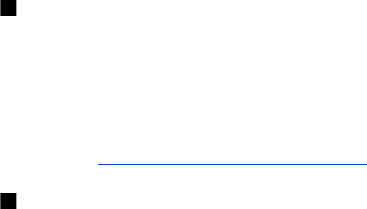
Мастер WLAN отображает состояние подключения к беспроводной локальной сети и результаты поиска сети в активном
режиме ожидания. Для просмотра доступных функций выделите строку, в которой отображается состояние, и нажмите
клавишу прокрутки. В зависимости от состояния можно запустить Web-браузер с использованием подключения к
беспроводной локальной сети, отключить устройство от беспроводной локальной сети, выполнить поиск беспроводных
локальных сетей, включить или выключить поиск сети.
Если сканирование беспроводной сети выключено и подключение к беспроводной локальной сети отсутствует, в
активном режиме ожидания отображается
Поиск WLAN выключен. Для включения сканирования и поиска
беспроводных локальных сетей выделите состояние и нажмите клавишу прокрутки.
Для запуска поиска доступных беспроводных локальных сетей выделите состояние, нажмите клавишу прокрутки и
выберите
Поиск сетей WLAN. Для выключения поиска беспроводных локальных сетей выделите состояние, нажмите
клавишу прокрутки и выберите
Выкл. поиск WLAN.
Когда выбрана функция
Начать просмотр, мастер WLAN автоматически создает точку доступа к Интернет для выбранной
беспроводной локальной сети. Эту точку доступа можно использовать в других приложениях, требующих подключения
к беспроводной локальной сети.
Если выбрана защищенная беспроводная локальная сеть, запрашиваются соответствующие коды доступа. Для
подключения к скрытой сети необходимо ввести правильный идентификатор доступа скрытой код набора услуг (SSID).
Можно также запустить мастер WLAN отдельно для получения дополнительной информации о беспроводных
локальных сетях в зоне доступа. Выберите
Меню > Связь > Маст. WLAN. Отображаются найденные сети.
Выделите требуемую сеть, выберите
Функции и одну из следующих функций:
•
Начать просмотр или Продолжить просм. — запуск или продолжение просмотра Интернет через точку доступа к
Интернет беспроводной локальной сети.
•
Отключить WLAN — завершение текущего соединения с беспроводной локальной сетью.
•
Обновить — обновление списка доступных беспроводных локальных сетей.
•
Информация — просмотр сведений о выбранной беспроводной локальной сети.
•
Задать тчк доступа — Создайте точку доступа к Интернет без запуска Web-браузера.
Для повышения безопасности соединения с беспроводной локальной сетью включите один из предусмотренных
методов шифрования. Использование шифрования снижает риск несанкционированного обращения к данным.
Точки доступа к WLAN
Для поиска доступных сетей WLAN выберите
Меню > Связь > Маст. WLAN. Для создания точки доступа к Интернет в
беспроводной локальной сети выберите
Функции > Задать тчк доступа. Для просмотра сведений о сети, отображаемой
в списке, выберите
Функции > Информация.
Когда в приложении выводится запрос на выбор точки доступа, выберите созданную точку доступа. Можно также
создать точку доступа к Интернет, выбрав
Поиск сетей WLAN, либо использовать Дисп. соед. для создания точек доступа
к Интернет.
См. "Диспетчер соединений" с. 71.
Настройка точки доступа WLAN вручную
Если не используется мастер WLAN, можно определить точки доступа WLAN вручную.
1. Выберите
Меню > Средства > Настр-ки > Соединение > Точки доступа.
2. Выберите
Функции > Новая тчк доступа. Для использования существующей точки доступа в качестве основы для
новой точки доступа выберите
Исп. существ. парам.. Для начала работы с пустой точкой доступа выберите Исп. стд
параметры
.
3. Определите следующие настройки:
•
Имя соединения — введите описательное имя для соединения.
•
Канал данных — Выберите WLAN.
•
Имя сети WLAN — выберите Ввести вручную, чтобы ввести идентификатор комплекта услуг (SSID), обозначающий
определенную сеть WLAN. Чтобы выбрать одну из доступных в данном месте мобильных сетей, выберите
Поиск
сетевых имен
.
•
Состояние сети — Выберите Скрытая, если сеть, к которой выполняется подключение, скрыта, или Открытая, если
она не скрыта.
•
Режим сети WLAN — при выборе настройки Инфраструктура устройства могут взаимодействовать друг с другом и
устройствами проводной сети через точку доступа WLAN. При выборе
Одноранговая устройства могут обмениваться
данными непосредственно друг с другом, и точка доступа WLAN не требуется.
•
Режим защиты WLAN — необходимо выбрать тот же режим защиты, который используется для точки доступа в
сеть WLAN. При выборе WEP (конфиденциальность на уровне проводной связи), 802.1x или WPA2 (защищенный
доступ Wi-Fi) необходимо также настроить соответствующие дополнительные параметры.
•
Пар. защиты WLAN — измените настройки защиты для режима, выбранного в поле Режим защиты WLAN.
Б е с п р о в о д н а я л о к а л ь н а я с е т ь ( W L A N )
© 2007 Nokia. Все права защищены. 76
Ваш отзыв будет первым



